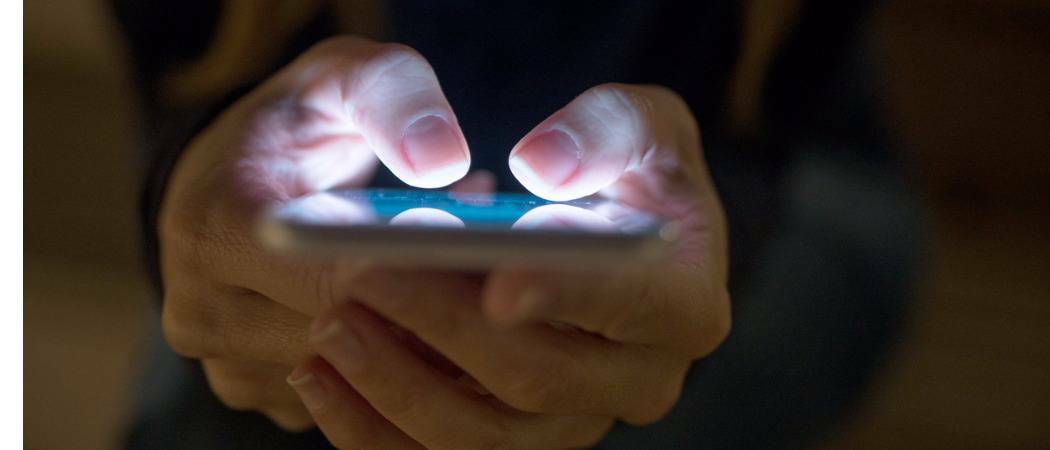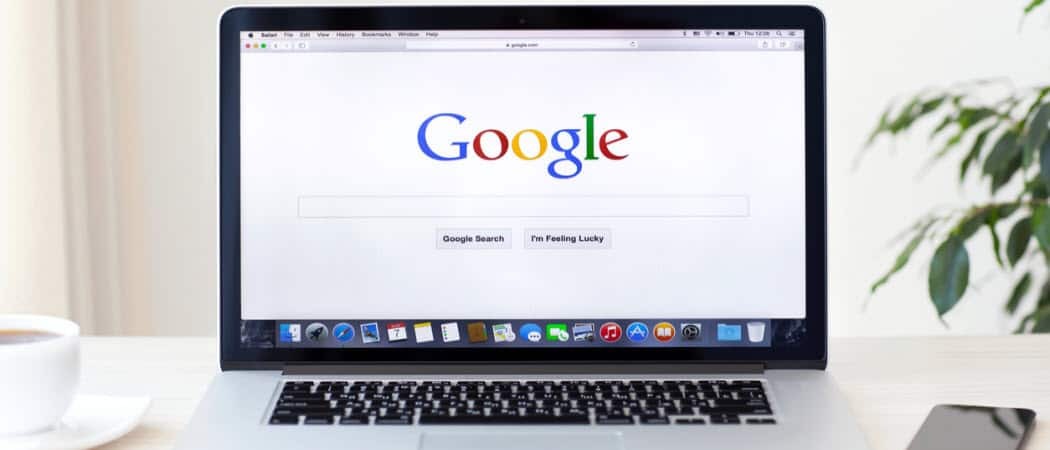Kuidas lisada Microsoft PowerPointi pildiallkirju
Microsofti Kontor Microsofti Powerpoint Microsoft Powerpoint Kangelane / / September 04, 2020
Viimati uuendatud

Lisades oma esitlusele pealdisi, saate pildi omanikule konteksti ja au anda. Nii toimige järgmiselt.
Microsoft PowerPointi pildiallkirjade lisamine võimaldab teil pakkuda konteksti ja hankida materjale, mida teie vaatajaskond ekraanil näeb. Siin on juhised, kuidas seda nii Windowsis kui ka Macis teha.
Praegu ei paku Microsoft PowerPointis omakeelset subtiitrilahendust nagu Wordis. Kuid see väljajätmine annab palju rohkem paindlikkust, nagu näete allpool.
Microsofti PowerPoint Windowsile
Enne alustamist veenduge, et olete seda juba teinud lisas teie pildi esitlusele.
- Valige Sisesta vaheleht.
- Valige Tekstikast.
- Joonista tekstikast oma esitluse sobivas kohas, et seda kasutada pealdisena. Vormindusmuutuste, näiteks fondi ja värvi kohandamiseks, tõstke tekst esile.
- Valige mõlemad oma pilt ja pealdis kasutades CTRL-klahvi.
- Valisite Pildivorming vaheleht.
- Klõpsake nuppu Gruppsiis Grupp rippmenüüst. Nüüd on nii pilt kui ka tekst ühendatud ühtsena, muutes need vajadusel mujal esitluses hõlpsamaks kasutamiseks.
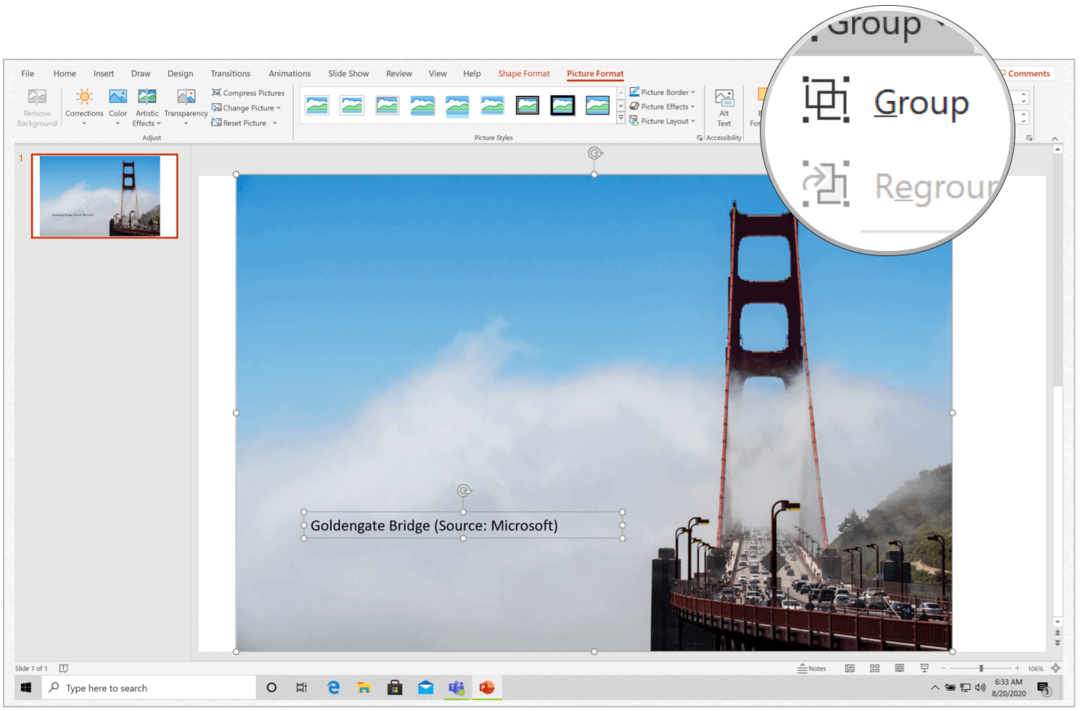
Microsoft PowerPoint for Mac
Kui kasutate Microsoft PowerPoint for Maci, on toimingud peaaegu samad. Veenduge, et olete lisas teie pildi enne ettepoole minekut.
- Vali Sisesta vaheleht.
- Valige Tekstikast.
- Joonista a tekstikast pildi peal teie valitud asukohas.
- Lisage pealdis. Teksti kohandamiseks saate kasutada vormingu vormingu tööriistu. Näiteks saate muuta fondi värvi, lisada täitmist, reguleerida läbipaistvust ja palju muud.
- Valige mõlemad pilt ja pealdis kasutades CMD-klahvi.
- Valisite Pildivorming vaheleht.
- Klõpsake nuppu Gruppsiis Grupp rippmenüüst. Nüüd on nii pilt kui ka tekst ühendatud ühtsena, muutes need vajadusel mujal esitluses hõlpsamaks kasutamiseks.
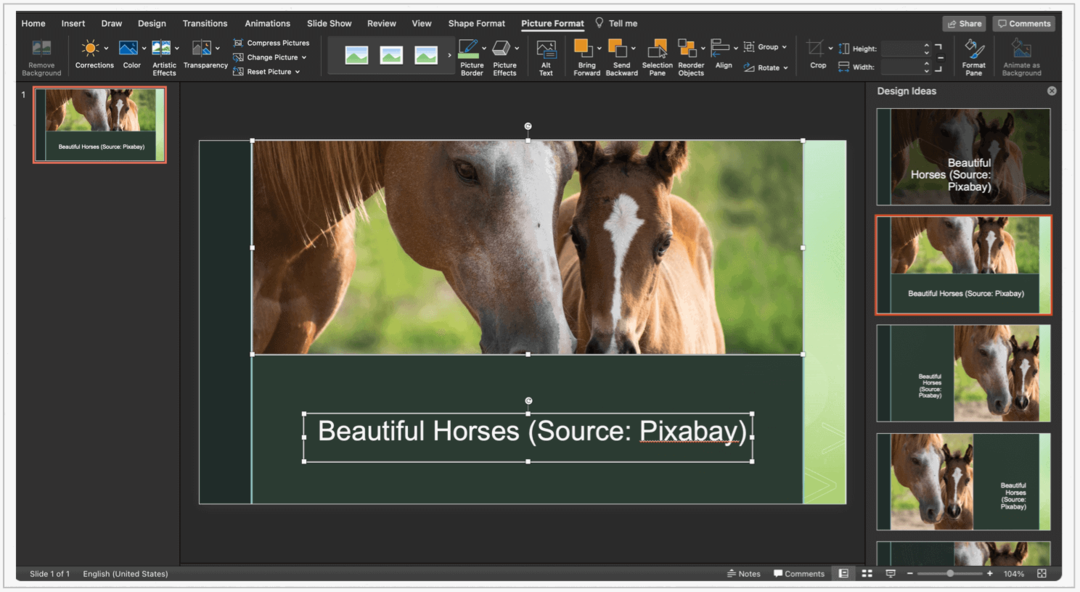
Lisatööriistad
Tekstikaste saate kopeerida ja kustutada nii Microsoft PowerPoint for Windowsis kui ka Macis. Parim oleks, kui te seda teeksite enne teksti rühmitamine pildiga. Vastasel juhul kopeerite või kustutate nii teksti kui ka pildi.
Tekstikasti kopeerimiseks tehke järgmist.
- Klõpsake nuppu piir tekstikasti, mille soovite kopeerida.
- Vajutage Ctrl + C.
- Vajutage dokumendis või asukohas, kuhu soovite tekstikasti kleepida Ctrl + V klahvid.
Tekstivälja kustutamine:
- Klõpsake nuppu piir kustutatava tekstikasti.
- Vajutage Kustuta klaviatuuril.
Palun
Erinevalt Microsoft Wordi dokumendist on PowerPointi esitlus mõeldud publikule muljet avaldama tasakaalustatud piltide kombinatsiooni kaudu. animatsioonja tekst. Lisades oma esitlusele pealdisi, saate pildi omanikule konteksti ja au anda.
Mis on isiklik kapital? 2019. aasta ülevaade, mis hõlmab ka seda, kuidas me seda raha haldamiseks kasutame
Ükskõik, kas alustate investeerimisega kõigepealt või olete kogenud kaupleja, on Personal Capitalil igaühele midagi. Siin on pilk ...